私は、ランニングが趣味なのですがGPSウォッチとしてGarmin社のものを使っています。
ランニング初めのころはスマホでランニングアプリを入れてランニングの記録をつけて楽しんでいたのですが、格安SIMに変えたとたんGPSの入りが悪くなり、時計を買うことにしました(格安SIMでGPSの入りが悪くなるのは、A-GPSでドコモのサーバにアクセスしようとしているからで、ドコモSIMでないとアクセスできないためです。その後SIMフリー端末に変えたので解消していると思いますが、気にしていません)
日本準天衛星「みちびき」に対応しているなどが決め手で購入しました。
Garminのウォッチのソフトウェアバージョンアップなどは、Garmin ExpressというPC用アプリで行います。またランニングのデータの管理はGarmin ConnectというPCまたはスマホアプリで行います。
今回はGarmin Expressのインストールができない事象に陥り、いろいろ試行錯誤をした結果使えるようになったというお話です。
ただし、正規のインストール方法ではないので、マネする際は自己責任でお願いします。私は責任をとれません。
PC環境やバージョンなど
- Windows10 Pro (1809)
- ドメイン参加&インストール時は管理者権限ありアカウントを使用
- Garmin Express 6.10.0.0 (2017/08/10)
インストールエラーの内容
通常通りインストールをしていると、下記のような画面が出てきてインストールを進めることができなくなりました。

Use source:の中身を全文書くと「C:\ProgramData\Package Cache\{178D3388-656C-4326-BFFF-3607481CA5BB}v6.3.0.0\」と記載されています。
互換モードで古いバージョンのWindowsにしてもダメでしたし、ローカルアカウントを使ってもダメでした。
対処法
上記の画面がでている間、「C:\ProgramData\Package Cache\」にアクセスします。名前順で並び替えて確認すると、確かに指定のフォルダは存在していなそうです。

今度は更新日時で並び替えて確認すると、今の時刻で2つのフォルダができているのがわかります。
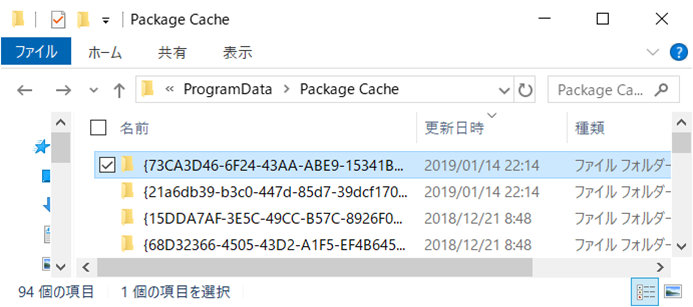
「{21a6db39~」のフォルダを見てみると、今実行しているインストーラーの本体がありました。

「{73CA3D46~」のフォルダを見てみると、MSIファイルがありました。

この「ExpressInstaller.msi」ファイルを使ってインストールします。
ひとまず、このファイルを好きなフォルダにコピーしておきます。今回は「D:\tmp」に置きましたが、どこでもOKです。
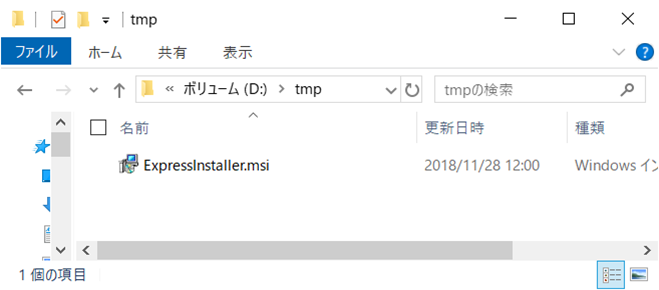
そして、エラーで進まなくなったインストーラーを閉じます。
「Cancel」をクリック。
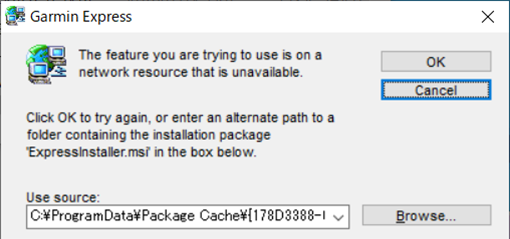
「OK」をクリック。

「終了」をクリック。

この時点で、「C:\ProgramData\Package Cache\」にあったフォルダは削除されなくなりますので、コピーしておいたファイルがあるほうのフォルダで作業をします。
フォルダを開いて「Shiftを押しながら」空いているスペースを右クリックしてください。通常出てこない「PowerShell ウィンドウをここに開く(S)」というメニューが出るので、これをクリックします。

こんな感じでこのフォルダのパスでPowerShellが開きます(ウインドウの大きさは変えてあります)
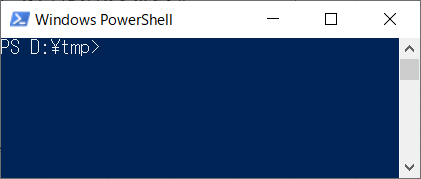
次のコマンドを実行します。「D:\tmp\dir\」の部分は好きなパスを指定してください。
PS D:\tmp> msiexec.exe /a ExpressInstaller.msi targetdir="D:\tmp\dir\"
すると、インストールが始まります。

インストールが終了したら「D:\tmp\dir\ExpressInstaller\Garmin\Express」を開いてください。
※インストールパスを変えた場合は適宜読み替えてください。
そこに[express.exe]がありますのでこれを実行します。
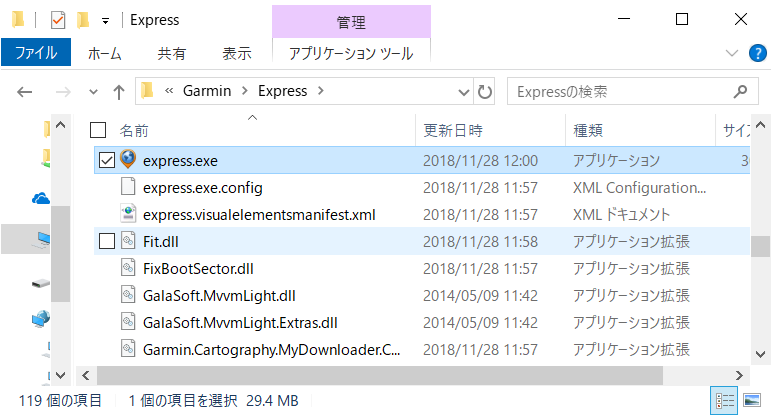
起動できました。

デバイスの追加や更新状態の確認もできます。

今のところ私の環境では不具合は無いですが、何かあっても自己責任でお願いします。
